Afficher/cacher Sommaire
On va créer et installer Archlinux XFCE dans une machine virtuelle montée sur Archlinux en suivant la documentation installation archlinux (FR) car EndavourOS XFCE, qui est une distribution très proche d’archlinux, ne peut pas être installé avec “calamarès” sur un système partitionné LVM
Prérequis
Qemu/KVM est installé sur la machine hôte
Réseau host-bridge
Vérification
Liste des réseaux déclarés
virsh net-list --all
Nom État Démarrage automatique Persistent
-------------------------------------------------------------
default inactif no Oui
host-bridge actif Oui Oui
création réseau host-bridge si inexistant
virsh net-define host-bridge.xml
<network>
<name>host-bridge</name>
<forward mode='bridge'/>
<bridge name='br0'/>
</network>
Avant la création d’une machine virtuelle, le réseau doit être actif
sudo virsh net-start host-bridge # virsh net-autostart host-bridge
Configurer le réseau pour un lancement au démarrage du serveur
sudo virsh net-autostart host-bridge # Network host-bridge marked as autostarted
Création VM archlinux
Créer la machine virtuelle : archlinux
Machine Virtuelle : archlinux
Processeurs : 2
Mémoire : 4096 Mo
Disque dur SATA : /home/yann/virtuel/KVM/archlinux.qcow2 20Go
CDROM SATA : /home/yann/iso/archlinux/archlinux-2022.09.03-x86_64.iso
NIC Réseau : Réseau virtuel ‘host-bridge’
Installation en mode console (en mode su)
virt-install \
--name archlinux \
--os-variant=archlinux \
--ram=4096 \
--disk /home/yann/virtuel/KVM/archlinux.qcow2,device=disk,bus=virtio,size=20,format=qcow2 \
--vcpus 2 \
--network bridge=br0 \
--cdrom=/home/yann/iso/archlinux/archlinux-2022.09.03-x86_64.iso \
--console pty,target_type=serial \
--graphics vnc \
--boot uefi
Le résultat de la commande précédente
Début d’installation…
Allocating 'archlinux.qcow2' | 3.3 MB 00:00:00 ...
Création du domaine… | 0 B 00:00:00
Exécution de la commande de console graphique : virt-viewer --connect qemu:///system --wait archlinux
Archlinux

Console graphique
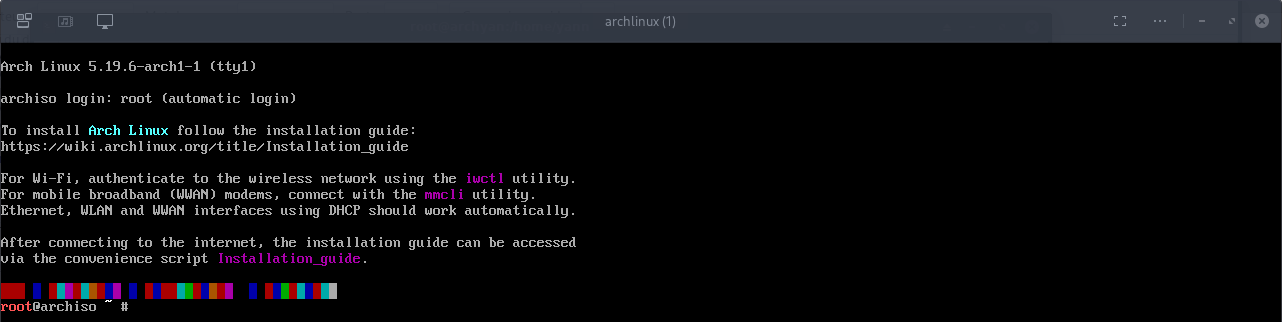
Passage clavier FR : loadkeys fr en est en qwerty , il faut saisir ‘loqdkeys’
Se connecter en ssh pour la suite de l’installation:
- Modifier le mot de passe root :
passwd(root49) - Relever l’adresse IP :
ip addr(192.168.0.13)
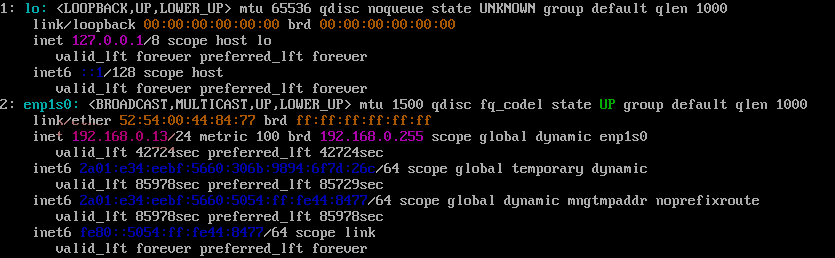
- Lancer sshd :
systemctl start sshd - Depuis l’hôte :
ssh root@192.168.0.13
Installation de base
Mode de démarrage
Pour vérifier le mode de démarrage, lister le répertoire efivars :
ls /sys/firmware/efi/efivars
Si la commande affiche le répertoire sans erreur, alors le système est démarré en mode UEFI.
Connexion Internet
Vérifier avec un ping
ping -c3 archlinux.org
PING archlinux.org(archlinux.org (2a01:4f9:c010:6b1f::1)) 56 data bytes
64 bytes from archlinux.org (2a01:4f9:c010:6b1f::1): icmp_seq=1 ttl=53 time=54.7 ms
64 bytes from archlinux.org (2a01:4f9:c010:6b1f::1): icmp_seq=2 ttl=53 time=55.2 ms
64 bytes from archlinux.org (2a01:4f9:c010:6b1f::1): icmp_seq=3 ttl=53 time=56.0 ms
--- archlinux.org ping statistics ---
3 packets transmitted, 3 received, 0% packet loss, time 2004ms
rtt min/avg/max/mdev = 54.748/55.302/55.984/0.512 ms
horloge système
Mettre à jour l’horloge système
timedatectl pour vous assurer que l’horloge du système est exacte
timedatectl set-ntp true
Pour vérifier l’état du service, utilisez timedatectl status
Local time: Mon 2022-09-05 08:20:02 UTC
Universal time: Mon 2022-09-05 08:20:02 UTC
RTC time: Mon 2022-09-05 08:20:02
Time zone: UTC (UTC, +0000)
System clock synchronized: yes
NTP service: active
RTC in local TZ: no
Partitionnement
Les disques en présence

Partitionnement du disque vda 20Go GPT + LVM
gdisk /dev/vda
Création table de partitions
Command (? for help): o
This option deletes all partitions and creates a new protective MBR.
Proceed? (Y/N): Y
Partition 1 de 512Mo de type efi
Command (? for help): n
Partition number (1-128, default 1):
First sector (34-41943006, default = 2048) or {+-}size{KMGTP}:
Last sector (2048-41943006, default = 41940991) or {+-}size{KMGTP}: +512M
Current type is 8300 (Linux filesystem)
Hex code or GUID (L to show codes, Enter = 8300): ef00
Changed type of partition to 'EFI system partition'
Partition 2 de type LVM
Command (? for help): n
Partition number (2-128, default 2):
First sector (34-41943006, default = 1050624) or {+-}size{KMGTP}:
Last sector (1050624-41943006, default = 41940991) or {+-}size{KMGTP}:
Current type is 8300 (Linux filesystem)
Hex code or GUID (L to show codes, Enter = 8300): L
Type search string, or <Enter> to show all codes: lvm
8e00 Linux LVM
Hex code or GUID (L to show codes, Enter = 8300): 8e00
Changed type of partition to 'Linux LVM'
Validation
Command (? for help): p
Disk /dev/vda: 41943040 sectors, 20.0 GiB
Sector size (logical/physical): 512/512 bytes
Disk identifier (GUID): E388A7DC-1649-41BF-BA06-EE53C5F8FE08
Partition table holds up to 128 entries
Main partition table begins at sector 2 and ends at sector 33
First usable sector is 34, last usable sector is 41943006
Partitions will be aligned on 2048-sector boundaries
Total free space is 4029 sectors (2.0 MiB)
Number Start (sector) End (sector) Size Code Name
1 2048 1050623 512.0 MiB EF00 EFI system partition
2 1050624 41940991 19.5 GiB 8E00 Linux LVM
Command (? for help): w
Final checks complete. About to write GPT data. THIS WILL OVERWRITE EXISTING
PARTITIONS!!
Do you want to proceed? (Y/N): Y
OK; writing new GUID partition table (GPT) to /dev/vda.
The operation has completed successfully.
LVM
Création volume physique, groupe et logique
pvcreate /dev/vda2 # volume physique
vgcreate vgarch /dev/vda2 # volume groupe
lvcreate -L 9G -n root vgarch # volume logique
lvcreate -l 100%FREE -n home vgarch # volume logique
Système de fichiers
Type de fichier FAT32 pour la partition 1 et ext4 pour les autres partitions
mkfs.fat -F32 /dev/vda1
mkfs.ext4 /dev/vgarch/root
mkfs.ext4 /dev/vgarch/home
Points de montage
mount /dev/vgarch/root /mnt
mkdir /mnt/home
mount /dev/vgarch/home /mnt/home
mkdir -p /mnt/boot/efi
mount /dev/vda1 /mnt/boot/efi
Sélectionner les miroirs
Par défaut
Les paquets à installer doivent être téléchargés depuis des serveurs miroirs, qui sont définis dans /etc/pacman.d/mirrorlist. Sur le système live, après s’être connecté à Internet, reflector met à jour la liste des miroirs en choisissant les 20 miroirs HTTPS les plus récemment synchronisés et en les triant par taux de téléchargement.
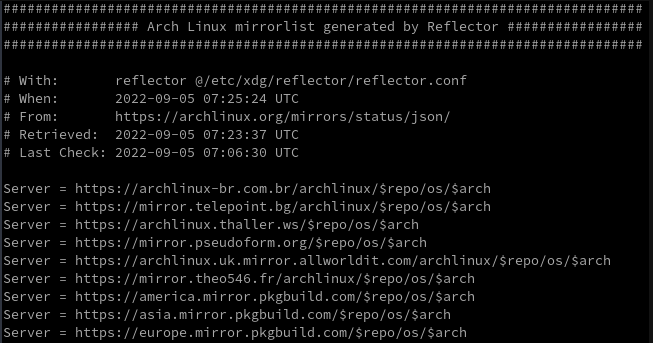
Sélection du miroir
pour trouver un miroir plus proche de chez vous (et/ou plus rapide) en utilisant reflector:
reflector --country France --age 12 --protocol https --sort rate --save /etc/pacman.d/mirrorlist
Cette commande devrait sélectionner les miroirs HTTPS synchronisés ces 12 dernières heures en France, les trier par vitesse de téléchargement, et mettre à jour le fichier /etc/pacman.d/mirrorlist.
pacstrap copiera plus tard ce fichier sur le nouveau système, prendre votre temps sur cette étape peut donc vous en faire gagner plus tard.
Installer les paquets
Utilisez le script pacstrap pour installer le paquetage de base et développement, le noyau Linux et les microprogrammes pour le matériel courant
pacstrap /mnt base base-devel linux linux-firmware nano git wget
générer le fichier /etc/fstab qui liste les partitions présentes (utiliser -U ou -L pour définir par UUID ou étiquettes, respectivement)
genfstab -U -p /mnt >> /mnt/etc/fstab
Vérifiez le fichier /mnt/etc/fstab résultant, et modifiez-le en cas d’erreurs.
Chroot
Basculer la racine dans le nouveau système
arch-chroot /mnt

Fuseau horaire
Définissez le fuseau horaire
ln -sf /usr/share/zoneinfo/Europe/Paris /etc/localtime
Exécutez hwclock pour générer /etc/adjtime
hwclock --systohc
Cette commande suppose que l’horloge matérielle est réglée sur UTC.
Sur l’hôte , exécuter timedatectl | grep local et si la réponse est RTC in local TZ: no , l’horloge matérielle est réglée sur UTC
Localisation
Editez /etc/locale.gen et décommentez fr_FR.UTF-8 UTF-8
Générez les locales en exécutant
locale-gen
Generating locales...
fr_FR.UTF-8... done
Generation complete.
Créez le fichier locale.conf , et définissez la variable LANG en conséquence :
echo "LANG=fr_FR.UTF-8" > /etc/locale.conf
Si vous définissez la disposition du clavier de la console, rendez les changements persistants dans vconsole.conf
echo "KEYMAP=fr-latin1" > /etc/vconsole.conf
Configuration du réseau (NetworkManager)
Créez le fichier de nom d’hôte
echo "archvm" > /etc/hostname
Important : Pour éviter des problèmes de conflit, pensez à bien désactiver tout autre service réseau en action (dhcpcd.service, netctl.service, wicd.service) avant d’utiliser NetworkManager sur une interface réseau donnée.
Installation
pacman -S networkmanager
Rajouter le service NetworkManager.service
systemctl enable NetworkManager
Initramfs
LVM, installer le paquet
pacman -S lvm2
Pour LVM, le chiffrement du système ou RAID, modifiez mkinitcpio.conf et recréez l’image initramfs
nano /etc/mkinitcpio.conf
ajouter lvm2 entre block et filesystems dans les HOOKS
HOOKS=(base udev autodetect modconf block lvm2 filesystems keyboard fsck)
puis exécuter mkinitcpio qui est un script shell utilisé pour créer un environnement qui se charge en premier en mémoire
mkinitcpio -P
Mot de passe root
Définissez le mot de passe root (root49)
passwd
Nouvel utilisateur
Pour ajouter un nouvel utilisateur, utilisez la commande useradd :
useradd -m -G users,wheel -s /bin/bash yank
-m/--create-homele répertoire personnel de l’utilisateur est créé sous la forme /home/username. Le répertoire est peuplé par les fichiers du répertoire squelette. Les fichiers créés sont la propriété du nouvel utilisateur.-G/--groupesune liste, séparée par des virgules, de groupes supplémentaires dont l’utilisateur est également membre. Par défaut, l’utilisateur n’est membre que du groupe initial.-s/--shellun chemin vers le shell de connexion de l’utilisateur. Assurez-vous que le shell choisi est installé si vous choisissez autre chose que Bash.
Son mot de passe
passwd yank
Sudo
Droits sudo
# sudo est normalement déjà installé
echo "yank ALL=(ALL) NOPASSWD: ALL" >> /etc/sudoers
Installer yay
# git base-devel sont installés
# passer en utilisateur
su yank
cd /home/yank
git clone https://aur.archlinux.org/yay.git
cd yay
makepkg -si
# Après installation on supprime
cd ..
sudo rm -r yay/
# on sort
exit
Environnement Graphique
Xorg
Xorg (communément appelé simplement X) est le serveur d’affichage le plus populaire parmi les utilisateurs de Linux. Son omniprésence a conduit à en faire un élément indispensable pour les applications d’interface graphique, ce qui a entraîné une adoption massive de la plupart des distributions.
Installer le paquet xorg
pacman -S xorg
LightDM gestionnaire affichage
lightdm-slick-greeter
pacman -S lightdm lightdm-slick-greeter
XFCE
On passe en utilisateur
su yank
cd /home/yank/
Créer la liste des paquets à installer pour XFCE4
nano xfce4
arc-gtk-theme
file-roller
galculator
gvfs
gvfs-afc
gvfs-gphoto2
gvfs-mtp
gvfs-nfs
gvfs-smb
network-manager-applet
parole
ristretto
thunar-archive-plugin
thunar-media-tags-plugin
xdg-user-dirs-gtk
xed
xfce4
xfce4-battery-plugin
xfce4-datetime-plugin
xfce4-mount-plugin
xfce4-netload-plugin
xfce4-notifyd
xfce4-pulseaudio-plugin
xscreensaver
xfce4-screenshooter
xfce4-taskmanager
xfce4-wavelan-plugin
xfce4-weather-plugin
xfce4-whiskermenu-plugin
xfce4-xkb-plugin
noto-fonts
Passer en mode root et installer
su
pacman -S --needed - < xfce4
:: There are 15 members in group xfce4:
:: Repository extra
1) exo 2) garcon 3) thunar 4) thunar-volman 5) tumbler 6) xfce4-appfinder 7) xfce4-panel 8) xfce4-power-manager
9) xfce4-session 10) xfce4-settings 11) xfce4-terminal 12) xfconf 13) xfdesktop 14) xfwm4 15) xfwm4-themes
Enter a selection (default=all):
resolving dependencies...
:: There are 2 providers available for libjack.so=0-64:
:: Repository extra
1) jack2 2) pipewire-jack
Enter a number (default=1): 2
Endeavour
Installation de paquets issus de compilations EndeavourOS PKGBUILDS
En mode utilisateur
su yank
cd /home/yank
Installation de paquets supplémentaires
git clone https://gitea.xoyaz.xyz/yann/arch-eos.git
sudo pacman --noconfirm -U arch-eos/zst/endeavouros-skel-default-1.6-1-any.pkg.tar.zst
sudo pacman --noconfirm -U arch-eos/zst/endeavouros-skel-xfce4-2.14-1-any.pkg.tar.zst
sudo pacman --noconfirm -U arch-eos/zst/endeavouros-theming-10.0-1-any.pkg.tar.zst
sudo pacman --noconfirm -U arch-eos/zst/eos-lightdm-slick-theme-2.0-4-any.pkg.tar.zst
sudo pacman --noconfirm -U arch-eos/zst/eos-qogir-icons-4-2-any.pkg.tar.zst
sudo pacman --noconfirm -U arch-eos/zst/grub2-theme-endeavouros-20220602-1-any.pkg.tar.zst
sudo pacman --noconfirm -U arch-eos/zst/paper-icon-theme-1.5.0.832.aa3e8af-1-any.pkg.tar.zst
Ajustements
Les paramètres par défaut, utilisateur
cp arch-eos/.Xresources ~/.Xresources
cp -R arch-eos/.config/ ~/
sudo cp arch-eos/archlinux-endeavouros-wallpaper.jpg /usr/share/endeavouros/backgrounds/
sudo cp arch-eos/archlinux_logo_icon_blanc.png /usr/share/endeavouros/
exit
Activation et modification configuration lightdm
systemctl enable lightdm
Dans la rubrique [Seat:*], remplacer #greeter-session=example-gtk-gnome par greeter-session=lightdm-slick-greeter
sed -i "s/\#greeter-session\=example-gtk-gnome/greeter-session\=lightdm-slick-greeter/g" /etc/lightdm/lightdm.conf
Agencement clavier FR
sudo nano /etc/X11/xorg.conf.d/00-keyboard.conf
Section "InputClass"
Identifier "system-keyboard"
MatchIsKeyboard "on"
Option "XkbLayout" "fr"
EndSection
Chargeur de démarrage (bootloader)
Installez les paquets nécessaires grub et efi
pacman -S grub efibootmgr
- GRUB: acronyme signifiant en anglais Grand Unified Bootloader, c’est un programme d’amorçage de micro-ordinateur qui s’exécute donc à la mise sous tension de l’ordinateur, après les séquences de contrôle du BIOS et avant le système d’exploitation proprement dit car son rôle est justement d’en organiser le chargement. Lorsque l’ordinateur comporte plusieurs systèmes (multi-boot), il permet à l’utilisateur de choisir quel système démarrer.
- Os-prober (facultatif): détecte les autre OS installés sur la machine et les propose directement au démarrage, sans avoir à les renseigner manuellement
- Efibootmgr: EFI Boot Manager est un utilitaire utilisable en ligne de commande permettant de gérer le chargeur de démarrage EFI. Il permet aussi de modifier l’ordre de démarrage des OS disponibles, etc.
/boot/efi est monté
/dev/vda1 on /boot/efi type vfat (rw,relatime,fmask=0022,dmask=0022,codepage=437,iocharset=ascii,shortname=mixed,utf8,errors=remount-ro)
Installer grub
grub-install --target=x86_64-efi --bootloader-id=archvm --efi-directory=/boot/efi
Installing for x86_64-efi platform.
Installation finished. No error reported.
Une commande supplémentaire mais facultative qui permet de s’assurer que l’on arrivera bien à redémarrer en UEFI:
mkdir -p /boot/efi/EFI/boot
cp /boot/efi/EFI/archvm/grubx64.efi /boot/efi/EFI/boot/bootx64.efi
Ajout du thème dans le fichier par défaut grub /etc/default/grub
sed -i 's|#GRUB_THEME="/path/to/gfxtheme"|GRUB_THEME=/boot/grub/themes/EndeavourOS/theme.txt|g' /etc/default/grub
Désactiver os-prober
sed -i 's|#GRUB_DISABLE_OS_PROBER=false|GRUB_DISABLE_OS_PROBER=true|g' /etc/default/grub
Générer le fichier de configuration principal
Après l’installation, le fichier de configuration principal /boot/grub/grub.cfg doit être généré (Le processus de génération peut être influencé par une variété d’options dans /etc/default/grub et par des scripts dans /etc/grub.d/)
grub-mkconfig -o /boot/grub/grub.cfg
Sortie chroot et reboot
Quittez l’environnement chroot en tapant exit ou en appuyant sur Ctrl+d pour revenir sur le prompt root@archiso ~ #
Optionnellement, démontez manuellement toutes les partitions avec umount -R /mnt
Enfin, redémarrez la machine en tapant reboot , toutes les partitions encore montées seront automatiquement démontées par systemd.
N’oubliez pas de retirer le support d’installation et de vous connecter au nouveau système avec le compte root.
Première connexion
Si l’installation de la VM a été effectué par le CD-ROM, il faut arrêter et non redémarrer la machine
Désactiver le CD-ROM avec le gestionnaire VMM, puis cliquer sur Apply
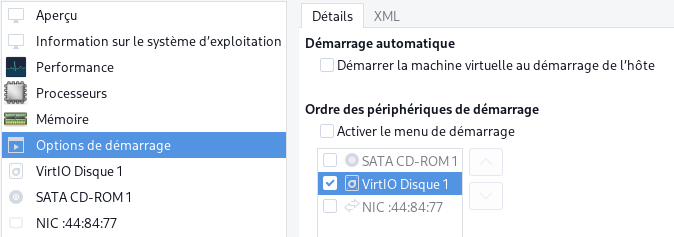
Enfin démarrer la machine virtuelle
Connexion utilisateur
Après avoir entré login et mot de passe

Page de démarrage
OpenSSH
Installer le paquet, activer et lancer
sudo pacman -S openssh
sudo systemctl enable sshd
sudo systemctl start sshd
Relever l’adresse IP , commande ip addr : 192.168.0.13
Connexion via SSH depuis un autre poste sur le réseau : ssh yano@192.168.0.13